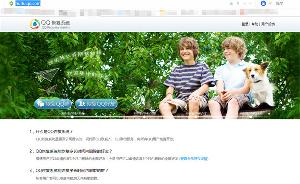钉钉云盘怎么上传文件
钉钉是一款功能强大的智能办公软件,在其中有很多的功能可以使用,有的用户好奇了钉钉云盘怎么上传文件呢?下面就和小编来看一下钉钉云盘上传文件的方法吧。
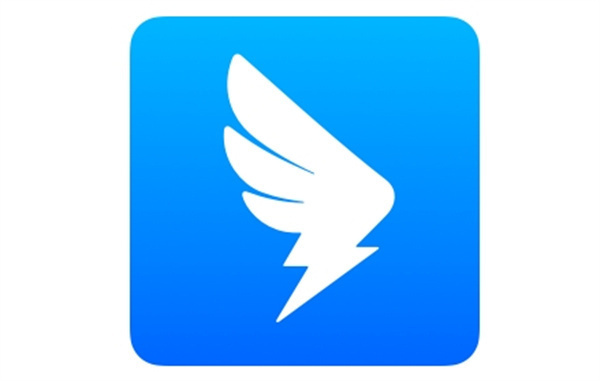
钉钉云盘怎么上传文件
答案:【APP】-【工作台】-【云盘】-【加号图标】-【上传文件】。
具体步骤:
1、首先打开钉钉软件进入到首页之后我们可以切换到协作、工作台、通讯录和我的页面中,我们在这里点击正下方的【工作台】;
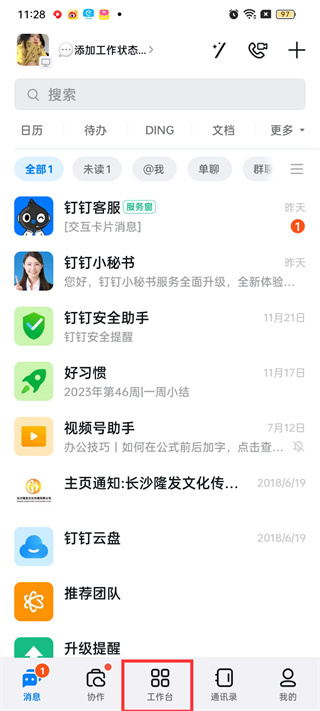
2、然后在工作台的页面中我们可以使用功能有很多,在该页面中我们可以看到有考勤打卡、OA审批、云盘等,在这里我们点击【云盘】;
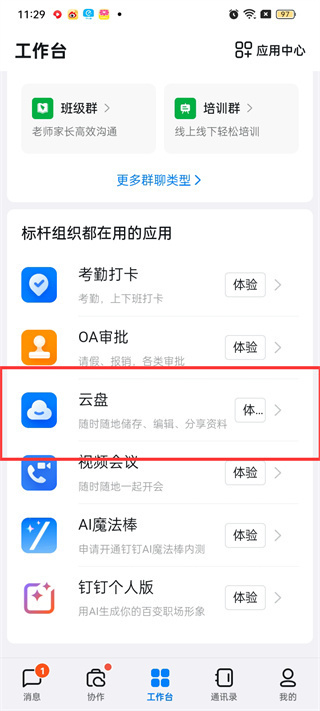
3、接着来到云盘的页面中我们可以看到自己最近浏览的文件,在该页面中我们点击右下方的【加号图标】;
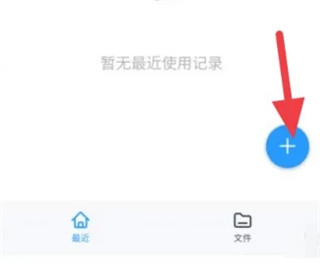
4、最后点击过后在页面下方弹出的对话框中有上传图片、上传视频、上传文件、文件夹等功能,在这里点击【上传文件】;
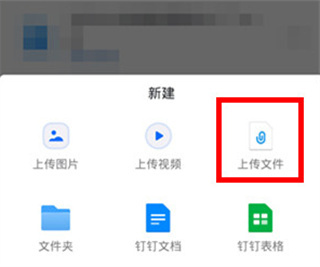
以上本篇文章就是小编给大家带来的钉钉云盘上传文件的方法了,在使用钉钉软件的用户快来看看云盘上传文件的方法吧。
分享:
相关推荐
- 【手机软件】 哔哩哔哩漫画怎么查看回复 04-28
- 【手机软件】 哔哩哔哩怎么检查更新 04-28
- 【手机软件】 哔哩哔哩漫画怎么关闭推送 04-28
- 【手机软件】 哔哩哔哩漫画怎么打开签到提醒 04-28
- 【手机软件】 哔哩哔哩漫画怎么查看收到的赞 04-28
- 【手机软件】 哔哩哔哩漫画怎么改头像 04-28
- 【手机软件】 淘宝淘气值怎么提升 04-28
- 【手机软件】 淘宝e卡是什么 04-28
- 【手机软件】 淘宝e卡怎么使用 04-28
- 【手机软件】 淘宝我的评价在哪里找 04-28
本周热门
-
番茄小说网页版入口免费阅读 2024/04/11
-
抖音网页版登录入口 2024/04/17
-
抖音巨量百应登录入口在哪里? 2024/04/11
-
快影怎么剪辑视频 2024/04/18
-
货拉拉收费标准价格表2024 2024/04/11
-
qq号邮箱格式怎么写才正确 2023/10/29
-
电子身份证在哪里可以查到 2020/10/12
-
qq邮箱写邮件正确格式 2022/11/17
本月热门
-
番茄小说网页版入口免费阅读 2024/04/11
-
b站在线观看人数在哪里 2024/04/17
-
抖音网页版登录入口 2024/04/17
-
抖音巨量百应登录入口在哪里? 2024/04/11
-
快影怎么剪辑视频 2024/04/18
-
货拉拉收费标准价格表2024 2024/04/11
-
电子身份证在哪里可以查到 2020/10/12
-
qq邮箱写邮件正确格式 2022/11/17
-
qq号邮箱格式怎么写才正确 2023/10/29
-
qq好友恢复网站入口2023 2023/02/11